随着科学计划的不断发展,现在有很多兼具记事和提醒功能的工具软件可以在win10电脑上安装使用,其中就包括“敬业签”这款电脑桌面便签。为了便于大家的使用,下面小编就将桌面便签敬业签怎么在win10电脑端增加一条提醒便签的操作步骤一一告诉大家。
一、打开win10电脑端的敬业签,先选择对应的分类,然后再点击“新增敬业签”;
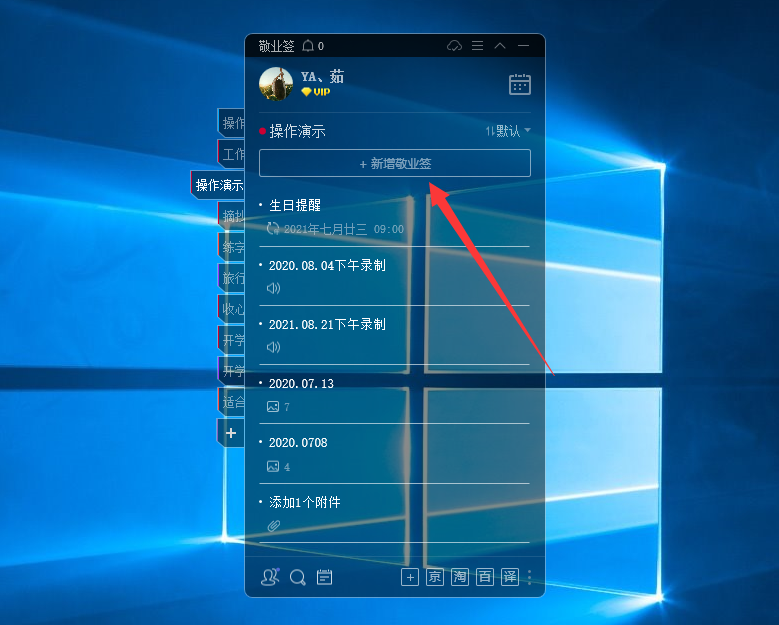
二、接着在输入框内做好生日提醒的文字备注,然后点击输入框下方的“钟表”图标,打开提醒设置窗口,在提醒设置窗口中,我们还可以根据提醒时间的需求,自由切换公历日历和农历日期;

三、先点击提醒时间的输入框,接着就可以在打开的日历图标中设置准确的提醒时间,同时如果该事件有重复提醒的需求,我们也可以点击“是否重复”打开重复周期列表,从中选择或是自定义设置适合的提醒周期,然后再点击确定;
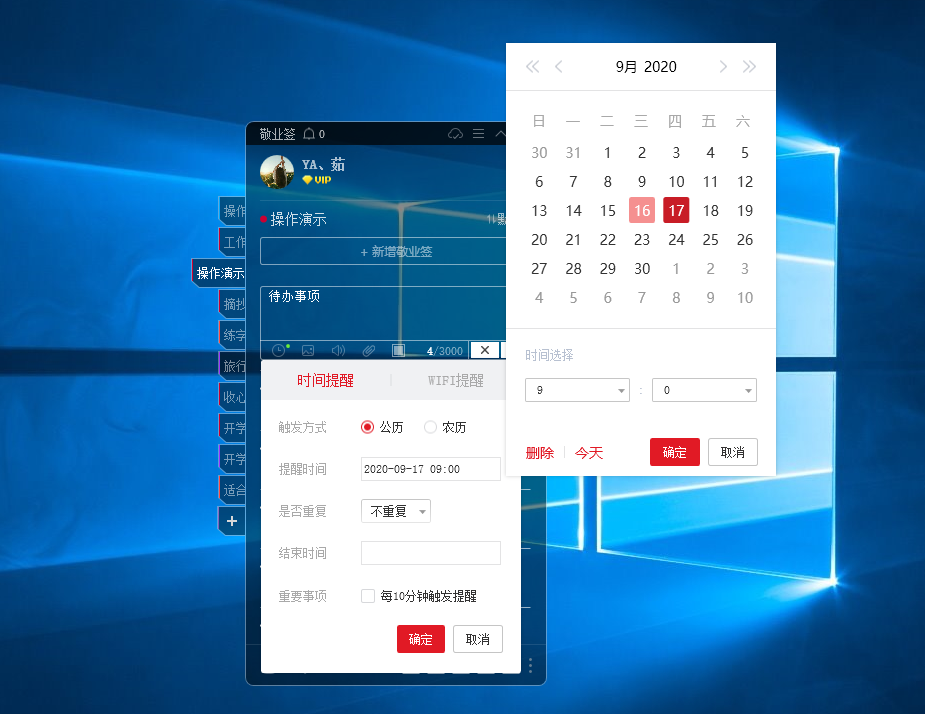

四、然后点击编辑框右下角的“√”按钮,便可保存该条提醒便签。
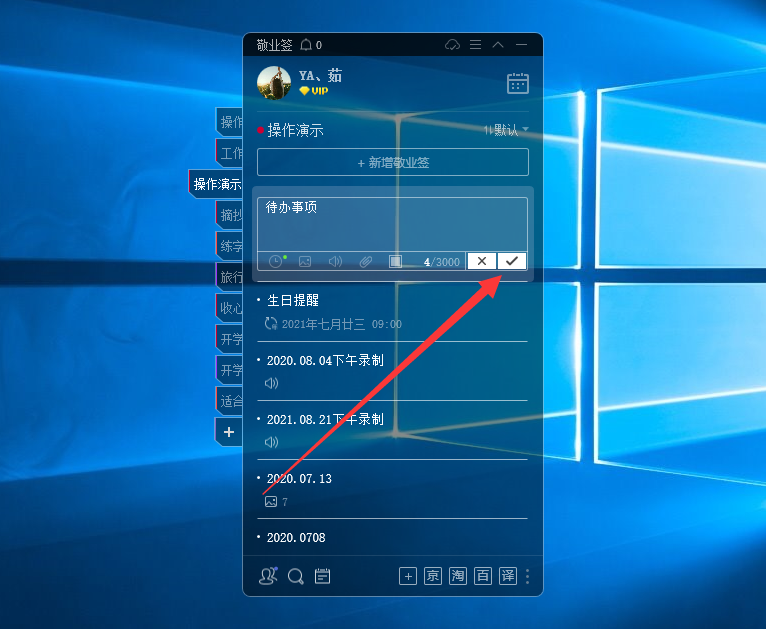

注:
1、敬业签还可以绑定微信和钉钉提醒,并开启短信提醒和语音电话提醒等功能;
2、敬业签是一款支持多端云同步(Windows/Android/ios/Web/ipad/Mac)的桌面便签软件,所以我们在win10电脑端新增过提醒便签之后,可以在其它端口同步接收到提醒的通知。















